
ChatGPT một lần nữa có thể kết nối với Internet và duyệt web để lấy thông tin và tin tức theo thời gian thực. Tính năng ‘Browse with Bing’, hiện có sẵn cho người dùng ChatGPT Plus và Enterprise, sẽ cho phép chatbot lấy thông tin hiện tại từ các trang web đáng tin cậy cũng như cải thiện câu trả lời của nó. Trong bài viết này, Tekzone sẽ hướng dẫn cho bạn cách để vượt qua giới hạn kiến thức của Chat GPT và lướt web bằng tính năng ‘Browse with Bing’ của Chat GPT. Người dùng ChatGPT Plus và Enterprise có thể sử dụng các phương pháp sau để bật tính năng ‘Browse with Bing’ của ChatGPT trên trang web dành cho máy tính để bàn cũng như các ứng dụng Android và iOS của nó. Cùng tìm hiểu nhé!
1. Cách bật ‘Browse with Bing’ của ChatGPT trên máy tính
Mở chat.openai.com trên trình duyệt và nhấp vào biểu tượng ba chấm bên cạnh tên người dùng ở góc dưới bên trái.
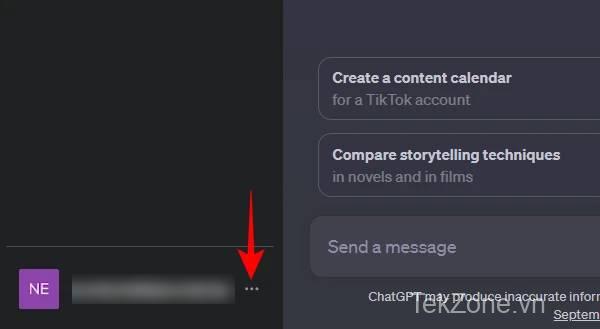
Chọn Settings & Beta.
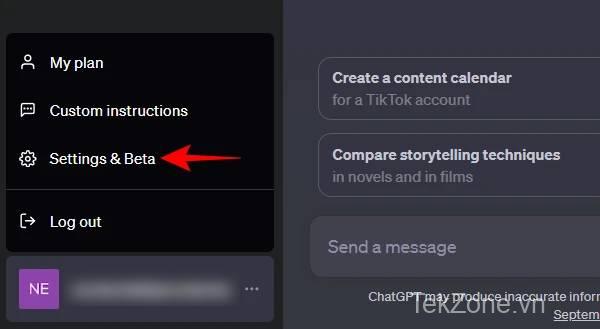
Nhấp vào Beta features.
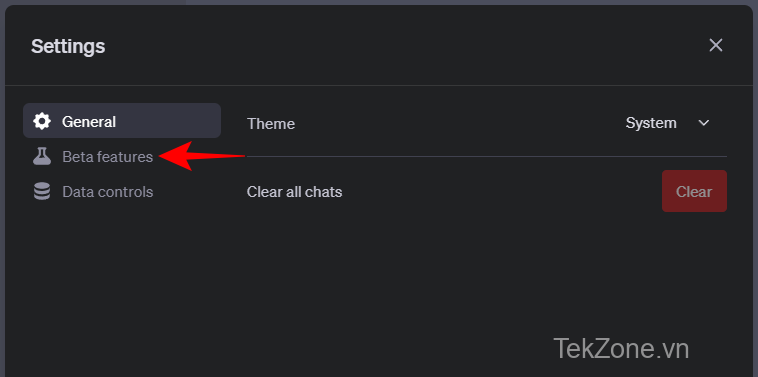
Bật Browse with Bing.
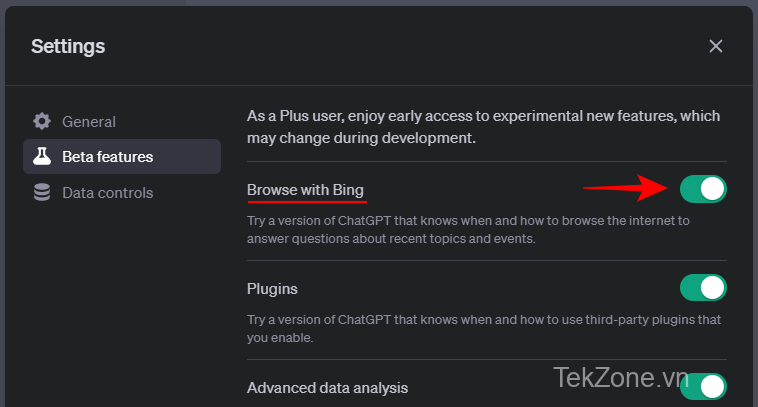
Bây giờ hãy nhấp vào GPT-4 ở trên cùng và chọn Browse with Bing (beta) từ menu thả xuống.
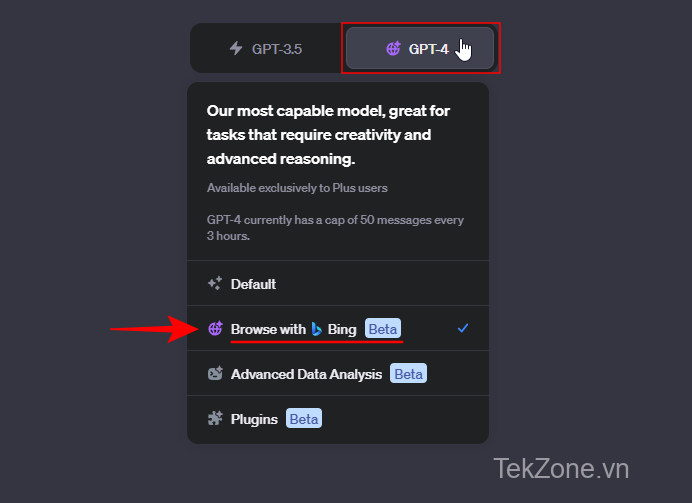
Bây giờ bạn có thể bắt đầu sử dụng ChatGPT để nhận thông tin theo thời gian thực từ web.
2. Cách bật Browse with Bing của ChatGPT trong ứng dụng Android
Trên ứng dụng Android của ChatGPT, hãy nhấn vào biểu tượng bánh hamburger (ba đường ngang) ở góc trên cùng bên trái.
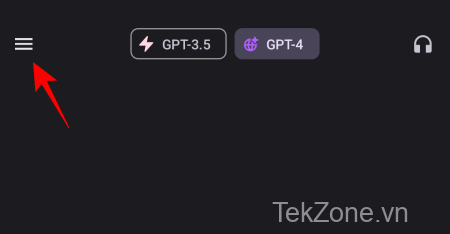
Chọn Settings.
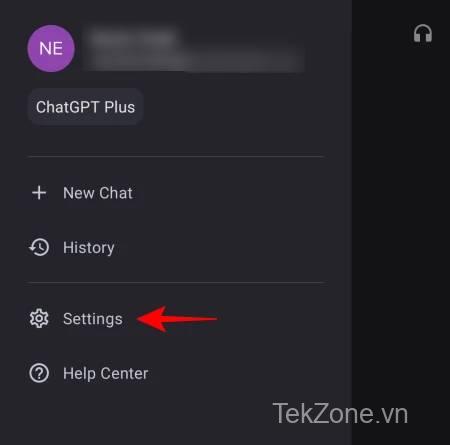
Nhấn vào Beta features.
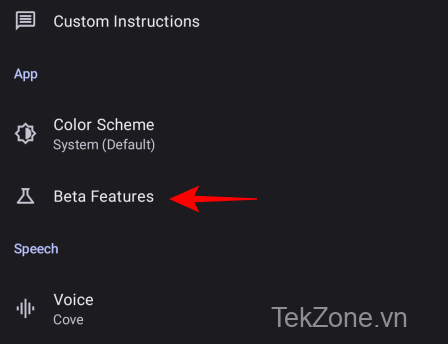
Bật Browse with Bing
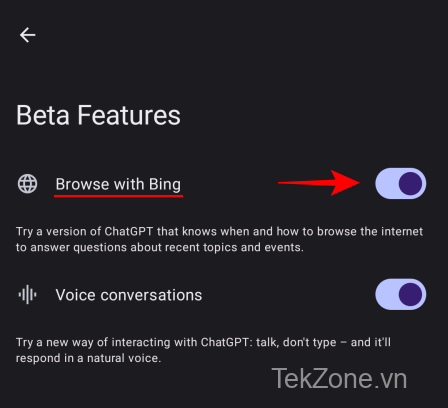
Đóng và khởi chạy lại ứng dụng. Trên trang chủ, nhấn vào tùy chọn GPT-4 ở trên cùng.
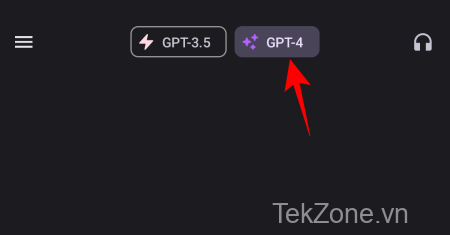
Tại đây chọn Web browsing (beta).
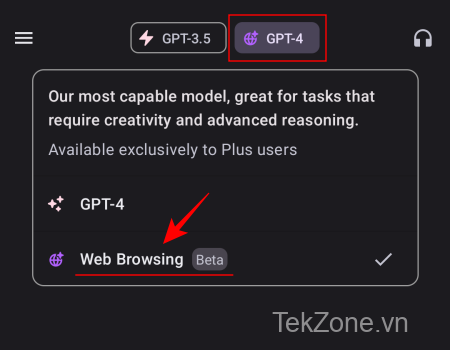
Và bạn sẽ bật Browse with Bing.
3. Cách bật Browse with Bing của ChatGPT trong ứng dụng iOS
Các bước bật ‘Browse with Bing’ trên ứng dụng ChatGPT trên iPhone hơi khác một chút, vì vậy hãy đảm bảo thực hiện theo các bước được đưa ra bên dưới:
Mở ứng dụng ChatGPT và nhấn vào biểu tượng ba chấm ở góc trên cùng bên phải.
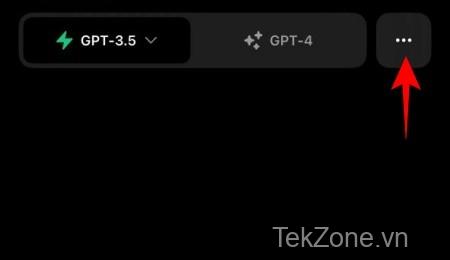
Chọn Settings.
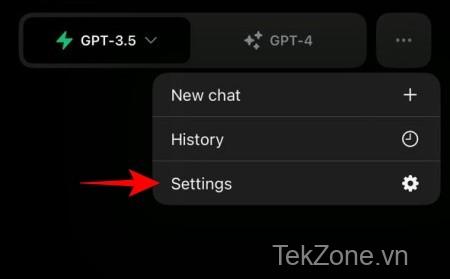
Nhấn vào New Features.
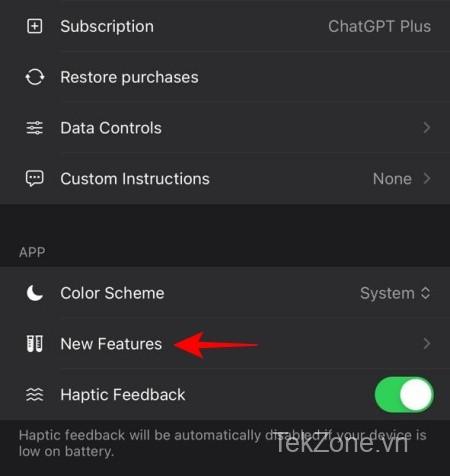
Bật Browse with Bing.
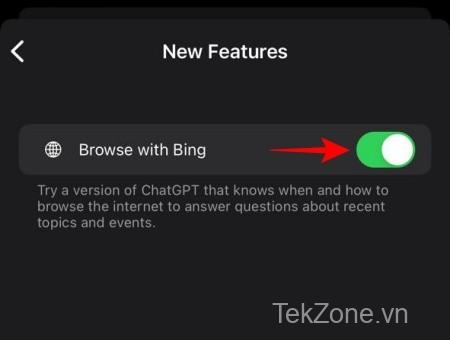
Quay trở lại trang chủ. Sau đó nhấn vào GPT-4 ở trên cùng.

Chọn ‘Browse with Bing’
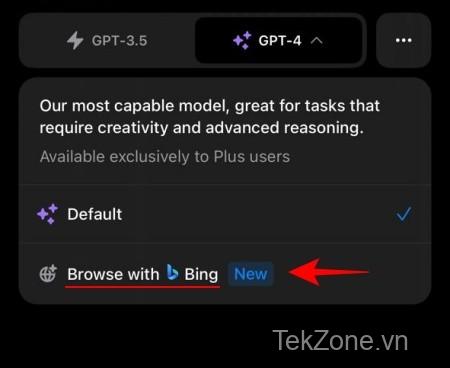
Bây giờ bạn đã sẵn sàng tìm kiếm trên web trong thời gian thực với ChatGPT.
4. Cách tìm kiếm trên web theo thời gian thực với ChatGPT
Tính năng Browse with Bing’ hoạt động như người ta mong đợi. Bạn nhập lời nhắc vào trường văn bản và nếu ChatGPT thấy rằng phản hồi của nó có thể cải thiện bằng cách đưa thông tin mới nhất từ web vào, nó sẽ bắt đầu sử dụng tìm kiếm Bing để tìm thông tin liên quan đến truy vấn . Khi đó, bạn sẽ thấy thông báo Browsing.
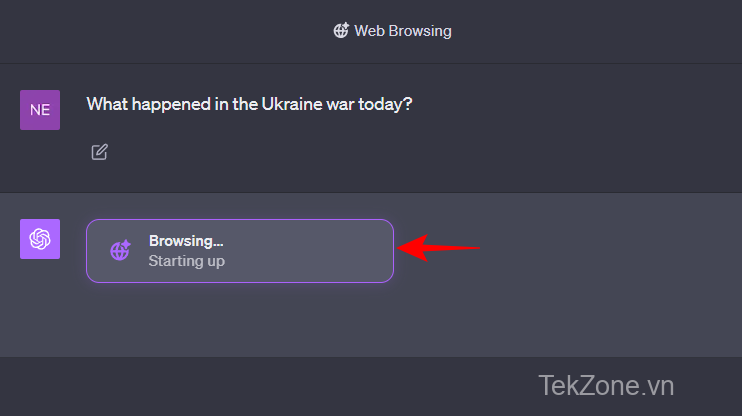
Đợi nó thu thập thông tin và quyết định nguồn nào là tốt nhất cho truy vấn .
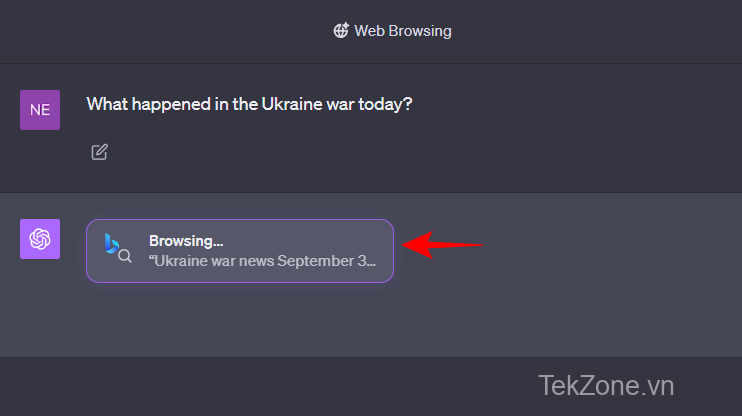
Phản hồi của ChatGPT sẽ được cập nhật với thông tin mới nhất. Bạn cũng sẽ thấy một số tham chiếu nhỏ ở cuối.
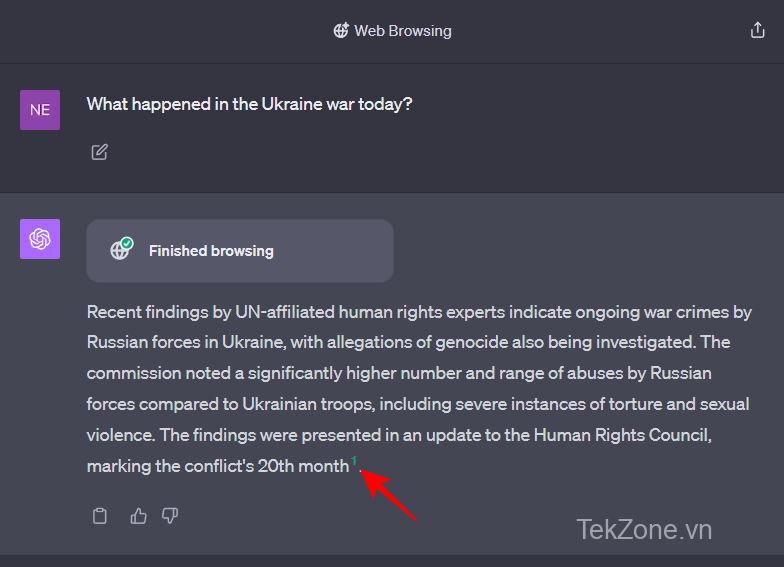
Di chuột qua nó để tìm nguồn của nội dung.
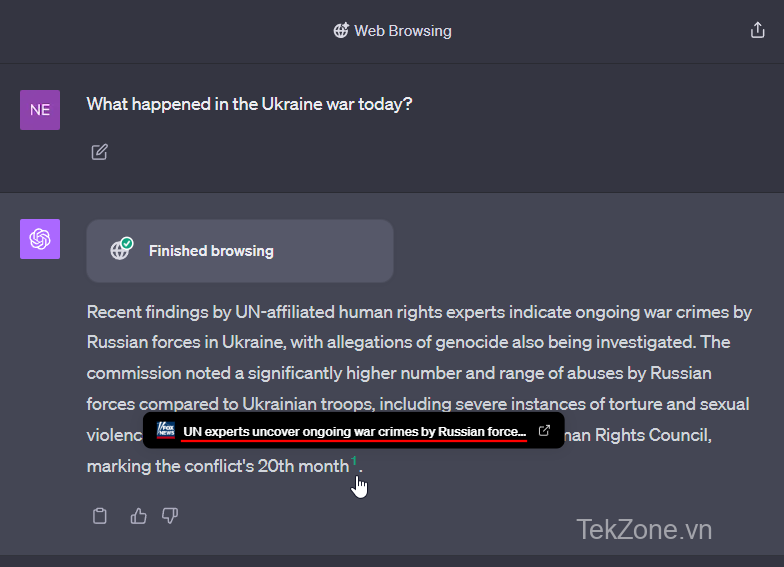
Để truy cập trang web, chỉ cần nhấp vào liên kết.
Bạn có thể sử dụng tính năng Browse with Bing để vượt qua ngưỡng kiến thức tháng 1 năm 2022 của ChatGPT. Điều này có nghĩa là bây giờ bạn có thể sử dụng nó để tìm thông tin và sự kiện xảy ra sau ngày này cũng như sử dụng nó cho tin tức hàng ngày .
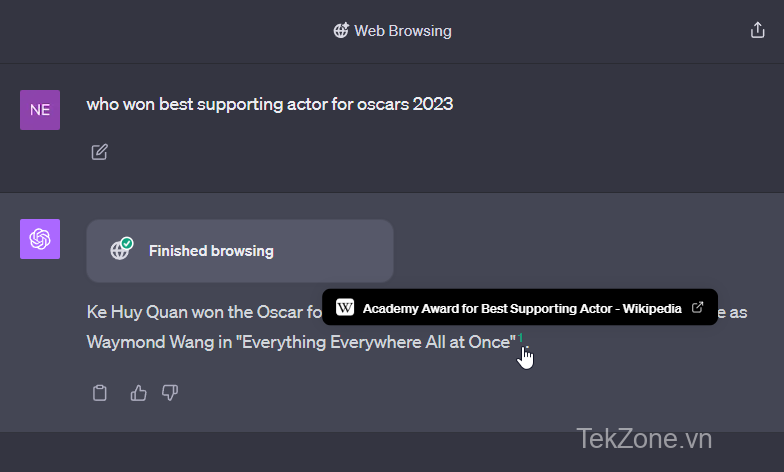
Tuy nhiên, đôi khi, nó có thể không cung cấp được thông tin nếu nội dung nằm sau tường phí.
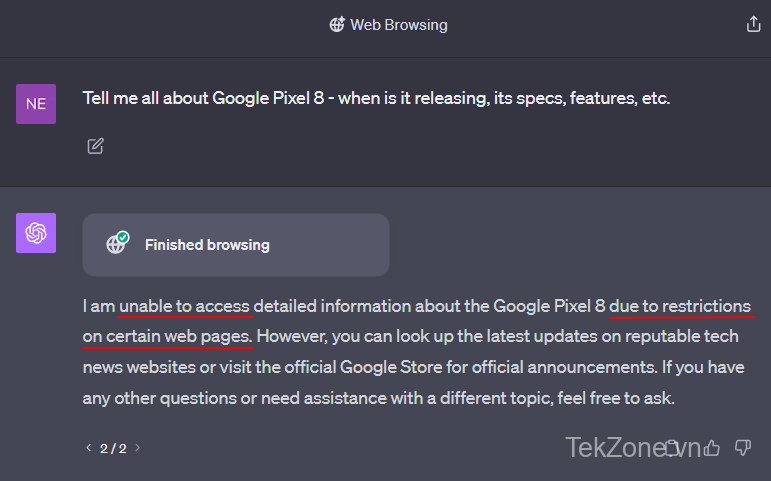
Trước đó, tính năng ‘Browse with Bing’ đã bị gỡ xuống do nhiều người dùng đang dụ chatbot mua thông tin có tường phí. Điều dễ hiểu là OpenAI không muốn tận dụng những cơ hội như vậy và đã thực hiện các thay đổi để cấm hiển thị nội dung trả phí.
Những người không có tài khoản ChatGPT Plus hoặc Enterprise sẽ phải đợi một thời gian trước khi có thể truy cập thông tin cập nhật bằng tính năng ‘Browse with Bing’.
5. Câu hỏi thường gặp
Hãy xem xét một số câu hỏi thường gặp về khả năng của ChatGPT trong việc đưa thông tin cập nhật vào câu trả lời của mình.
a. ChatGPT có thể cung cấp kết quả web mới nhất không?
Có, ChatGPT có thể cung cấp kết quả web mới nhất với tính năng ‘Duyệt bằng Bing’ mới.
b. Thông tin trên ChatGPT hiện tại như thế nào?
Hạn chót nhận kiến thức của ChatGPT vẫn là tháng 9 năm 2021 đối với người dùng miễn phí. Đối với GPT-4 mà người dùng Plus có thể truy cập, ngày giới hạn là tháng 1 năm 2022. Nhưng với phiên bản beta mới nhất của tính năng Browse with Bing, giờ đây bạn có thể bỏ qua những ngày giới hạn kiến thức này và nhận thông tin mới nhất từ ChatGPT .
c. Mọi người có thể sử dụng tính năng ‘Browse with Bing’ của ChatGPT không?
Hiện tại, chỉ những người dùng có tài khoản ChatGPT Plus và Enterprise mới có thể sử dụng tính năng “Browse with Bing”.
d. Tại sao ‘Browse with Bing’ bị tắt trước đó?
Khi nó được phát hành lần đầu tiên vào tháng 6, người dùng đã tìm mọi cách để tác động đến ChatGPT để vượt qua các bức tường phí và cung cấp cho họ nội dung trả phí. “In order to do right by content owners”, như OpenAI đã nêu, tính năng ‘Browse with Bing’ đã được thực hiện vào tháng sau.
Việc không thể truy cập thông tin theo thời gian thực trên ChatGPT đã khiến các chatbot AI cạnh tranh dẫn đầu về nhiều mặt. Tuy nhiên, với sự trở lại của ‘Browse with Bing’, OpenAI một lần nữa trở thành chatbot AI ưu việt.




